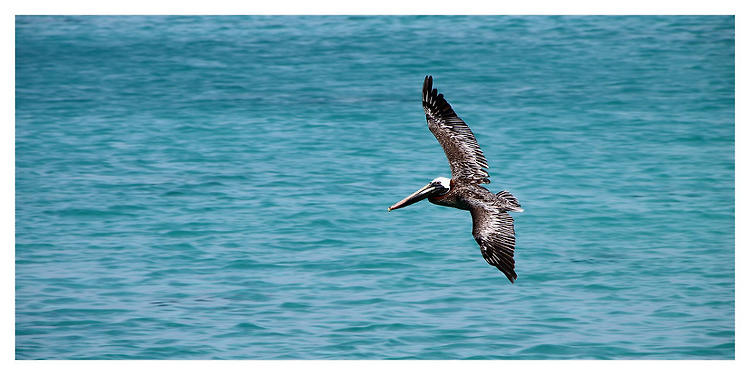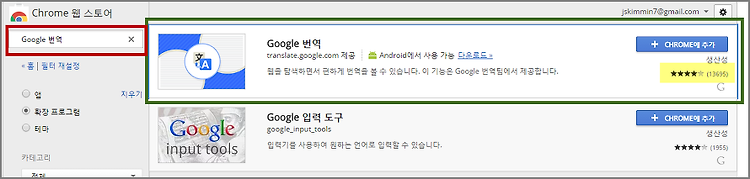2015/09/07 - 네온효과 두 번째, 사람 주위에 빔를 적으면서 응용해 본 것으로 사람을 둘러싼 네온 효과를 준 선을 아래처럼 무지개 색을 주는 것입니다. 그 강좌를 봤다면 응용하는 것은 어렵지 않을 것입니다. 선을 만든 후 레이어를 복제하여 혼합 도구로 선에 무지개 색을 주는 것입니다. 아래 사진은 https://pixabay.com/에서 구했습니다. 거기에서 구할 수 있는 사진은 저작권에 안전한 것이니 알아두면 좋습니다.
1. 선의 색이 될 전경색을 설정한 후 이름을 선이라 하여 새 레이어를 만든 후 경로를 그립니다. 경로를 그린 후 편집 > 경로 따라 그리기를 선택하여 경로를 따라 선이 되도록 합니다. 그리고 레이어에서 선이라는 레이어를 복제하면 선 복사라는 이름의 레이어가 생깁니다. 아래에서 알겠지만 이 레이어가 무지개 색 선이 될 것이니 복제한 것입니다.
2. 2015/09/07 - 네온효과 두 번째, 사람 주위에 빔를 봤다면 그 다음에 무엇을 할 지 알 것입니다. 필터 - 알파를 로고로 - Neon...를 선택한 후 설정합니다. 저는 아래 그림처럼 설정했습니다. 아래 설정에서 Glow color는 글자에서 빛나는 색이 된다는 것을 이해하면 됩니다.
3. 레이어에서 Background를 삭제합니다. 그러니 위 설정에서 배경색 설정은 중요하지 않습니다. 선의 색을 무지개로 하기 위해 도구 상자에서 혼합 도구를 선택하고 그라디언트는 Full saturation spectrum CCW로 선택합니다. 그리고 레이어로 이동한 후 선 복사를 마우스 오른쪽 버튼을 선택한 후 알파를 선택 영역으로를 선택합니다. 그러면 선 복사에 빨간 부분만 선택됩니다.
4. 그런 후 선에 무지개 색을 채워야 하니 마우스 포인터를 위쪽에서 아래쪽으로 드래그 합니다. 선택 영역을 없애기 위해 선택 - 없음을 한 후 필터 - 흐리게 - 가우시안 블루어를 선택하여 아래처럼 설정합니다. 그러면 선이 흐리게 됩니다.
5. 레이어에서 사진 레이어만 안 보이게 한 후 선 복사, Neon Tubes, Neon을 합쳐 지우개 도구로 선을 지우면 아래처럼 됩니다.
'IT.인터넷.생활 관련 > 어플.프로그램.앱.웹' 카테고리의 다른 글
| 마스크 이해, 제대로 설명했나 모르겠다. (0) | 2015.10.02 |
|---|---|
| 사진을 연필로 그린 효과내기 (0) | 2015.09.18 |
| 네온효과 세번째 - 네온 글자 2 (0) | 2015.09.15 |
| 네온효과 두번째, 사람 주위에 빔 (0) | 2015.09.13 |
| 배경에서 물체 지우기 따라하기 (2) | 2015.09.11 |
| 번역,구글 번역 확장 프로그램 (2) | 2015.07.23 |
| 들어간 글자만들기2 - 그림자 필터 사용 (0) | 2015.02.05 |
| 추천하는 웹오피스 3 - 네이버 오피스 (2) | 2015.01.28 |